In dit artikel
In de Regels toepassen dialoog kunt u de Regels toevoegen/aanpassen sectie als volgt open:
- Door met de rechtermuisknop te klikken op een van de transacties or regels:
- Voor transacties die al een regel hebben kunt u kiezen uit Regel bewerken of Regel verwijderen.
- Voor transacties die geen regel hebben kunt u kiezen uit Nieuwe regel toevoegen.
Voorbeeld nieuwe regel toevoegen
Het volgende voorbeeld in de dialoog hierna is van een uitgaventransactie voor de betaling van een zorgverzekering.
Om een nieuwe regel toe te voegen:
- Klik met rechts op de transactie en kies Nieuwe regel toevoegen.
- Het dialoogvenster Voeg nieuwe regel toe verschijnt.
- Vul de benodigde velden in.
- Bevestig met OK.
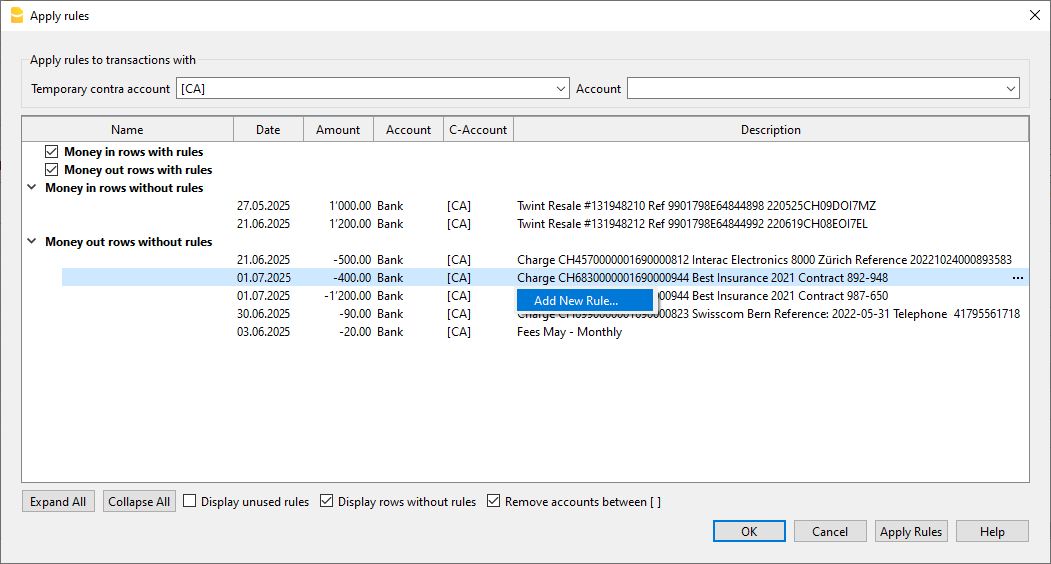
Nieuwe regel toevoegen dialoog
Het Nieuwe Regel dialoogvenster laat de gegevens zien van de transactie waarvoor u een regel aan het maken bent.
- Maak de regel compleet met de parameters voor de overeenkomsten (condities) en de parameters voor de uitvoering van de regel.
- Alle regels worden opgeslagen in de Terugkerende Transacties tabel (regels voor het aanvullen), waar u ook kunt:
- Regels aanpassen, toevoegen en verwijderen.
- Andere kolommen toevoegen voor het aanvullen, die niet beschikbaar zijn in dit dialoogvenster (bijvoorbeeld kolommen voor notities of voor koppelingen naar documenten).
- De rij een kleur geven wanneer u de geïmporteerde transactie op wilt laten vallen.
- Transacties over meerdere rijen toevoegen (!SplitRule in de kolom Doc).
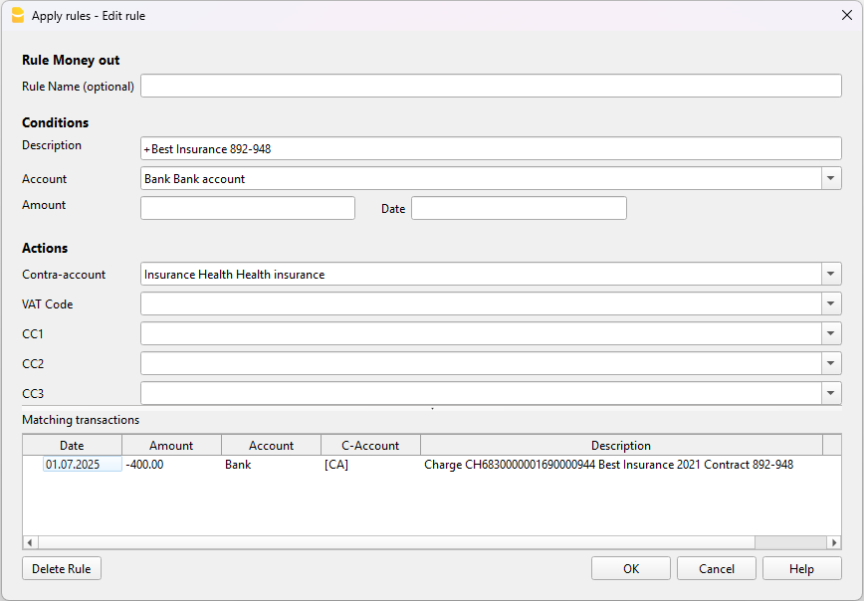
De Regel
- Regel type.
Afhankelijk van het soort transactie, credit of debet, geeft het programma het type Geld in of Geld uit aan de regel. - Regel titel.
Deze is optioneel en wordt weergegeven in de dialoog Regel toepassen.
Condities
Dit zijn de elementen die worden gebruikt om te controleren of er een overeenkomst is voor elke transactie.
- Er is een overeenkomst als aan alle condities wordt voldaan.
- Als er een overeenkomst wordt gevonden wordt de transactie weergegeven bij de andere transacties met overeenkomsten met deze regel.
De beschrijving
Voer in de beschrijving de tekst in waarnaar gezocht moet worden in de geïmporteerde transactie. Als de tekst wordt gevonden wordt de transactie verder gecontroleerd om te zien of aan alle condities wordt voldaan.
- Exact woord of zin
- Als u alleen Best Insurance 982-948 gebruikt als een conditie van de regel worden alleen transacties die al deze woorden in die exacte volgorde bevatten beschouwd al overeenkomend.
- Als u alleen Insurance gebruikt als een conditie van de regel worden alle transacties die precies dit woord bevatten beschouwd al overeenkomend.
- Alle woorden (beginnend met het "+" teken)
- Als u +Best Insurance 982-948 gebruikt als een conditie van de regel worden alle transacties die exact al deze woorden op elke positie beschouwd al overeenkomend.
Alle woorden moeten aanwezig zijn in de beschrijving van de transactie.
De plaats van de woorden in de zin is niet belangrijk.
Het "+" teken wordt niet meegenomen in het zoeken.
- Als u +Best Insurance 982-948 gebruikt als een conditie van de regel worden alle transacties die exact al deze woorden op elke positie beschouwd al overeenkomend.
- Hoofd en kleine letters
Bij het zoeken in de tekst wordt geen onderscheid gemaakt tussen hoofd en kleine letters.
De tekst die u invoert wordt toegepast op tekst met zowel hoofd als kleine letters.
Bedrag
Wanneer u een bedrag aangeeft in de regel worden alleen transacties met hetzelfde bedrag, en een overeenkomst in de beschrijving beschouwd als overeenkomend.
Wanneer u geen bedrag aangeeft wordt elke transactie met elk bedrag die overeenkomt met de andere condities beschouwd als overeenkomend.
Rekening
In dit veld vind u standaard de rekening waarvoor u de transacties heeft geïmporteerd. Wanneer u het rekeningveld leeg laat worden alle transacties, geïmporteerd van elke rekening, die aan alle andere voorwaarden voldoen, beschouwd als overeenkomsten.
Acties
Dit zijn de elementen die worden gebruikt om de transactierij aan te vullen als een overeenkomst is gevonden.
Wanneer de tegenrekening of andere items die aangevuld moeten worden niet aanwezig zijn kunt u het commando Regels toepassen annuleren, de ontbrekende rekening toevoegen en het commando Acties > Terugkerende transacties > Regels toepassen... uitvoeren.
Tegenrekening
Voer de rekening in uw rekeningschema in die in uw regel gebruikt moet worden. In dit voorbeeld is de correcte tegenrekening de rekening Health Insurance.
BTW
Hier kunt u de BTW code invoeren die het programma moet aanvullen in mutaties die een overeenkomt hebben.
KP1, KP2, Kp3
Hier kunt u de kostenplaatsen invoeren die het programma moet aanvullen in mutaties die een overeenkomt hebben.
Door met de knop OK te bevestigen wordt de nieuwe regel opgeslagen. U keert terug naar het vorige venster waarin de geïmporteerde transacties met en zonder toegepaste regels opnieuw worden weergegeven.
Overeenkomende transacties
Deze tabel laat alle geïmporteerde transacties zien die geselecteerd zijn in de Regels toepassen dialoog, die horen bij deze regel.
Knoppen
- Met de knop Annuleren breekt u het toevoegen van de regel af.
- Met de knop OK worden de gegevens van de regel opgeslagen.
Let erop dat
Houd er wel rekening mee dat, zolang u de opdracht Pas regels toe niet geeft, de nieuwe regels niet worden opgeslagen in de tabel terugkerende transacties.